ChatGPT เริ่มเพิ่มการบูรณาการกับ Google Drive แต่ไม่ใช่สำหรับทุกคน

ChatGPT ได้เริ่มเพิ่มการสนับสนุนสำหรับการรวมเข้ากับ Google Drive แล้ว แต่คุณลักษณะนี้ไม่ได้เปิดให้ผู้ใช้ทุกคนใช้งานได้
อาจดูเหมือนชื่อเรื่องไม่ชัดเจน แต่ลองใช้เคล็ดลับนี้ดู หลังจากการใช้งานเพียงครั้งเดียวคุณจะเห็นประโยชน์ทันทีจากการทำงานร่วมกันกับผู้อื่นในGoogle ไดรฟ์
ดาวน์โหลดGoogle Drive สำหรับ iOS
ดาวน์โหลดGoogle Drive สำหรับ Android
การทำสำเนาเอกสารในบัญชี Google Drive ของคุณทำได้ง่ายมาก แต่ถ้าคุณต้องการให้ผู้ร่วมให้ข้อมูลทำซ้ำโดยอัตโนมัติเมื่อพวกเขาได้รับลิงก์ที่แชร์ล่ะ? เคล็ดลับนี้มีประโยชน์เมื่อคุณต้องการปกป้องเอกสารหรือเทมเพลตต้นฉบับในขณะที่ให้ความยืดหยุ่นแก่ผู้อื่นในการแก้ไขสำเนาเอกสารด้วยตนเอง
ประเด็นสำคัญคือเอกสาร Google Doc ที่ต้องกรอกทีละรายการ ผู้ทำงานร่วมกันสามารถป้อนรายละเอียดลงในสำเนาเอกสารโดยไม่ทำลายต้นฉบับ
คุณไม่จำเป็นต้องขอให้พวกเขาทำสำเนาด้วยตนเองเพียงทำตามขั้นตอนด้านล่างจากนั้นสำเนาจะถูกสร้างขึ้นโดยอัตโนมัติสำหรับผู้รับแต่ละราย เคล็ดลับนี้ทำงานได้ดีสำหรับทุกเครื่องมือ Google ไดรฟ์เอกสารชีตและสไลด์
ขั้นตอนที่ 1 : เปิดเอกสาร Google Drive ที่คุณต้องการแชร์ คลิกปุ่มแชร์สีน้ำเงินที่ด้านบนขวาของเอกสาร
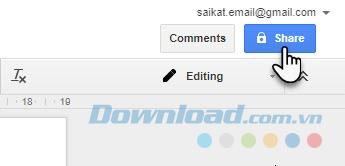
ขั้นตอนที่ 2 : ในแบ่งปันกับคนอื่น ๆกล่องโต้ตอบคลิกรับลิงก์ที่สามารถแชร์ไอคอน ตั้งค่าการแชร์เป็นแก้ไขสำหรับการอัปเดตลิงก์ คัดลอกลิงก์ไปยังอีเมลของคุณหรือสื่อการสื่อสารอื่น ๆ
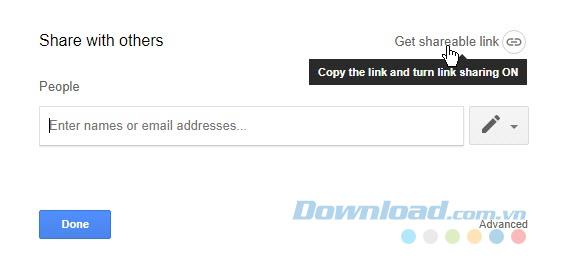
ขั้นตอนที่ 3 : หรือคลิกขั้นสูง ยกเลิกการทําเครื่องหมายแจ้งบุคคลกล่อง คุณไม่ต้องการให้พวกเขาได้รับการแจ้งเตือนทางอีเมลสำหรับไฟล์ที่แชร์ คุณต้องการส่งลิงก์ไปยังเอกสารที่สามารถแชร์แยกกันได้ คลิกตกลงเพื่อบันทึกการเปลี่ยนแปลง
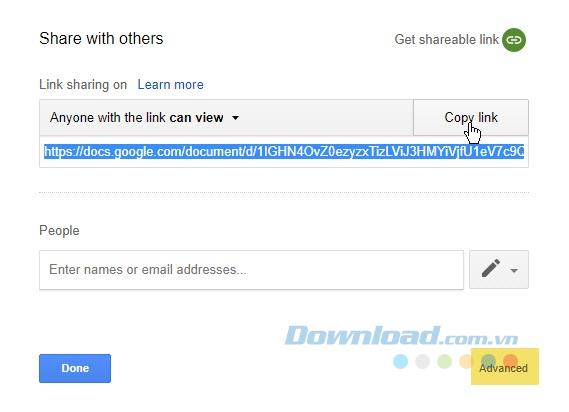
ขั้นตอนที่ 4 : คัดลอกและวางลิงก์ที่แชร์ในอีเมล ทุกอย่างตอนนี้ลบหลังจากที่ทับในการเชื่อมโยงและแทรกสำเนา
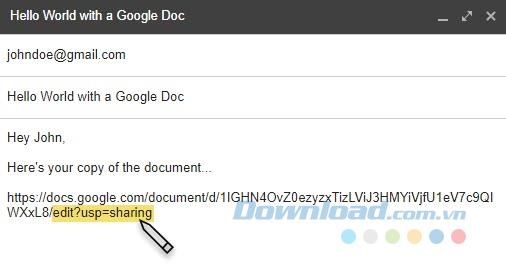
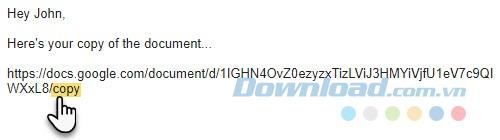
อีเมลและงานเสร็จ ผู้รับที่คลิกลิงก์จะถูกนำไปที่หน้าจอ Google ไดรฟ์เพื่อแจ้งให้ทำสำเนาเอกสาร
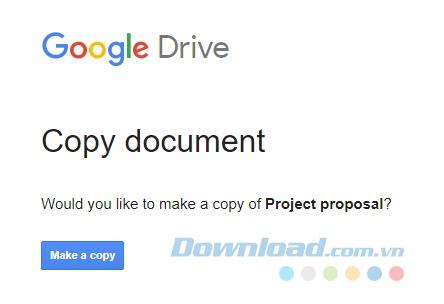
เมื่อคลิกทำสำเนาสำเนาของเอกสารในเครื่องจะถูกบันทึกไว้ใน Google Drive ต้นฉบับยังคงอยู่ในบัญชีของคุณ
ChatGPT ได้เริ่มเพิ่มการสนับสนุนสำหรับการรวมเข้ากับ Google Drive แล้ว แต่คุณลักษณะนี้ไม่ได้เปิดให้ผู้ใช้ทุกคนใช้งานได้
Google Drive เป็นตัวเลือกที่ยอดเยี่ยมสำหรับใครก็ตามที่กำลังมองหาโซลูชันการจัดเก็บข้อมูลบนคลาวด์ที่มีความน่าเชื่อถือสูง โดยเฉพาะสำหรับผู้ใช้ Android
มาดูตัวเลือกการจัดเก็บข้อมูลบนคลาวด์ออนไลน์ราคาถูกที่สุดที่มีกัน บทความนี้จะพิจารณาราคาทั้งในแง่ราคาแน่นอนและต่อกิกะไบต์ (ต่อเดือน) เพื่อให้คุณเลือกสิ่งที่ดีที่สุดสำหรับคุณได้
บางทีคุณอาจไม่ต้องการใช้ Google Drive อีกต่อไปหรือจำเป็นต้องติดตั้งใหม่เพื่อแก้ไขปัญหา อย่ากังวล! บทความวันนี้จะแสดงวิธีลบ Google Drive ออกจากเครื่องพีซี Windows หรือ Mac ของคุณ
Google Drive มีตัวเลือกในตัวที่ช่วยให้คุณแปลงเอกสารหลายฉบับพร้อมกันได้ และทำได้ไม่ซับซ้อน
ในปัจจุบัน ผู้ใช้และธุรกิจจำนวนมากมีแนวโน้มที่จะลดความจำเป็นในการพึ่งพาฮาร์ดแวร์และโครงสร้างพื้นฐานราคาแพง โดยการนำไฟล์และแอปพลิเคชันไปไว้ในคลาวด์
คุณกำลังมองหาแอปพลิเคชันที่ให้คุณดูและแก้ไขแผ่นงานและไฟล์ Excel บน iPhone และ iPad ของคุณหรือไม่? จากนั้นอย่าพลาดเครื่องมือต่อไปนี้
ข่าวดีสำหรับผู้ที่ใช้ Google Drive เป็นประจำ: Google เพิ่งเปิดตัวอัปเดตใหม่พร้อมด้วยฟีเจอร์ที่รอคอยกันมานาน ซึ่งอาจส่งผลต่อประสบการณ์การใช้งานบริการจัดเก็บข้อมูลนี้อย่างมาก
ด้วยการบูรณาการที่ถูกต้อง คุณสามารถทำให้เวิร์กโฟลว์เป็นแบบอัตโนมัติ ซิงค์ข้อมูลข้ามแพลตฟอร์ม และเพิ่มผลผลิตได้โดยไม่ต้องออกจาก Notion
หากคุณไม่จำเป็นต้องใช้ Galaxy AI บนโทรศัพท์ Samsung ของคุณอีกต่อไป คุณสามารถปิดได้ด้วยการใช้งานที่เรียบง่ายมาก ต่อไปนี้เป็นคำแนะนำสำหรับการปิด Galaxy AI บนโทรศัพท์ Samsung
หากคุณไม่จำเป็นต้องใช้ตัวละคร AI ใดๆ บน Instagram คุณก็สามารถลบมันออกได้อย่างรวดเร็วเช่นกัน นี่คือคำแนะนำในการลบตัวละคร AI จาก Instagram
สัญลักษณ์เดลต้าใน Excel หรือที่เรียกว่าสัญลักษณ์สามเหลี่ยมใน Excel ถูกใช้มากในตารางข้อมูลสถิติ โดยแสดงจำนวนที่เพิ่มขึ้นหรือลดลงหรือข้อมูลใดๆ ตามที่ผู้ใช้ต้องการ
ผู้ใช้ยังสามารถปรับแต่งเพื่อปิดหน่วยความจำ ChatGPT ได้ทุกเมื่อที่ต้องการ ทั้งบนเวอร์ชันมือถือและคอมพิวเตอร์ ต่อไปนี้เป็นคำแนะนำสำหรับการปิดการใช้งานที่จัดเก็บ ChatGPT
ตามค่าเริ่มต้น Windows Update จะตรวจหาการอัปเดตโดยอัตโนมัติ และคุณยังสามารถดูได้ว่ามีการอัปเดตครั้งล่าสุดเมื่อใดได้อีกด้วย ต่อไปนี้เป็นคำแนะนำเกี่ยวกับวิธีดูว่า Windows อัปเดตครั้งล่าสุดเมื่อใด
โดยพื้นฐานแล้วการดำเนินการเพื่อลบ eSIM บน iPhone ก็ง่ายสำหรับเราที่จะทำตามเช่นกัน ต่อไปนี้เป็นคำแนะนำในการถอด eSIM บน iPhone
นอกจากการบันทึก Live Photos เป็นวิดีโอบน iPhone แล้ว ผู้ใช้ยังสามารถแปลง Live Photos เป็น Boomerang บน iPhone ได้อย่างง่ายดายอีกด้วย
หลายๆ แอปจะเปิดใช้งาน SharePlay โดยอัตโนมัติเมื่อคุณใช้ FaceTime ซึ่งอาจทำให้คุณกดปุ่มผิดโดยไม่ได้ตั้งใจและทำลายการสนทนาทางวิดีโอที่คุณกำลังทำอยู่ได้
เมื่อคุณเปิดใช้งานคลิกเพื่อดำเนินการ ฟีเจอร์จะทำงานและทำความเข้าใจข้อความหรือรูปภาพที่คุณคลิก จากนั้นจึงตัดสินใจดำเนินการตามบริบทที่เกี่ยวข้อง
การเปิดไฟแบ็คไลท์คีย์บอร์ดจะทำให้คีย์บอร์ดเรืองแสง ซึ่งมีประโยชน์เมื่อใช้งานในสภาวะแสงน้อย หรือทำให้มุมเล่นเกมของคุณดูเท่ขึ้น มี 4 วิธีในการเปิดไฟคีย์บอร์ดแล็ปท็อปให้คุณเลือกได้ด้านล่าง
มีหลายวิธีในการเข้าสู่ Safe Mode ใน Windows 10 ในกรณีที่คุณไม่สามารถเข้าสู่ Windows และเข้าสู่ระบบได้ หากต้องการเข้าสู่ Safe Mode Windows 10 ขณะเริ่มต้นคอมพิวเตอร์ โปรดดูบทความด้านล่างจาก WebTech360
ปัจจุบัน Grok AI ได้ขยายเครื่องสร้างภาพด้วย AI เพื่อเปลี่ยนรูปถ่ายส่วนตัวให้กลายเป็นสไตล์ใหม่ ๆ เช่น การสร้างภาพสไตล์ Studio Ghibli ด้วยภาพยนตร์แอนิเมชั่นชื่อดัง
Google One AI Premium เสนอการทดลองใช้ฟรี 1 เดือนให้ผู้ใช้สมัครและสัมผัสกับฟีเจอร์อัปเกรดมากมาย เช่น ผู้ช่วย Gemini Advanced
ตั้งแต่ iOS 18.4 เป็นต้นไป Apple อนุญาตให้ผู้ใช้ตัดสินใจได้ว่าจะแสดงการค้นหาล่าสุดใน Safari หรือไม่
Windows 11 ได้รวมโปรแกรมแก้ไขวิดีโอ Clipchamp ไว้ใน Snipping Tool เพื่อให้ผู้ใช้สามารถแก้ไขวิดีโอตามที่ต้องการได้ โดยไม่ต้องใช้แอปพลิเคชันอื่น





















